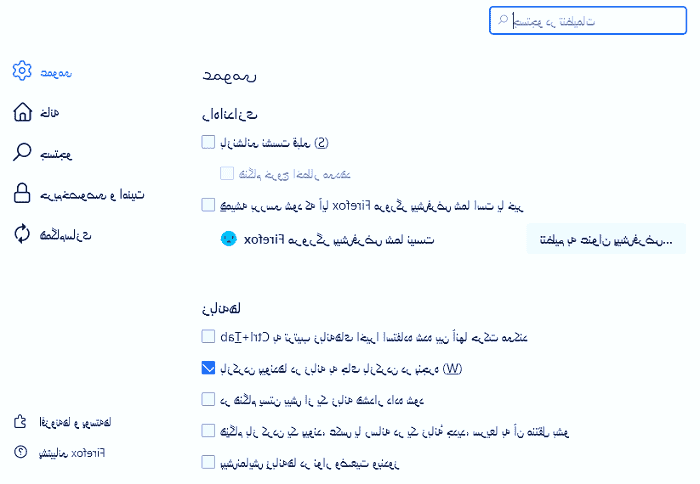تغییر زبان مرورگر موزیلا فایرفاکس + راهنمای تصویری
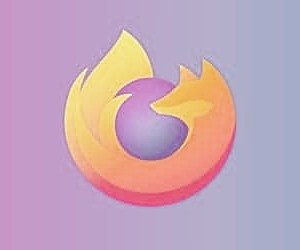
اگر شما از مرورگر موزیلا فایرفاکس استفاده می کنید و تمایل به تغییر زبان این مرورگر را دارید، این مقاله به صورت گام به گام و با استفاده از تصاویر، شیوه تغییر زبان فایرفاکس را به شما ارائه خواهد داد. فایرفاکس یکی از محبوب ترین و پرکاربردترین مرورگرهای وب در سراسر جهان است که توسط بسیاری از کاربران به دلیل ویژگی های متنوع و قابلیت های گسترده اش مورد استفاده قرار می گیرد. تغییر زبان این مرورگر می تواند به افزایش راحتی و سهولت استفاده از آن برای کاربران فارسی زبان کمک کند.
نحوه تغییر زبان مرورگر موزیلا فایرفاکس
مرورگر موزیلا فایرفاکس یکی از محبوب ترین و شناخته شده ترین مرورگرهای اینترنت است که به عنوان رقیب اصلی مرورگر گوگل کروم شناخته می شود. این مرورگر دارای نقاط قوت و ضعف متعددی نسبت به مرورگر گوگل کروم است. یکی از مزیت های اصلی مرورگر فایرفاکس، امکان شخصی سازی بالای آن برای کاربران است. به عنوان مثال، کاربران می توانند تم و زبان مرورگر فایرفاکس را به دلخواه خود تغییر دهند. با این حال، بسیاری از کاربران با چالش تغییر زبان مرورگر موزیلا فایرفاکس مواجه هستند که گاهی اوقات آزاردهنده نیز می باشد. در ادامه این گزارش، نحوه تغییر زبان مرورگر فایرفاکس به طور مفصل شرح داده خواهد شد.
توجه مهم : شاید قبل از خواندن این گزارش، این سوال به ذهن شما برسد که آیا موزیلا فایرفاکس از زبان فارسی پشتیبانی می کند؟ بله. مرورگر فایرفاکس از زبان فارسی پشتیبانی می کند و اگر تصمیم به فارسی کردن زبان مرورگر موزیلا فایرفاکس دارید، از آموزش ذیل می توانید استفاده کنید.
1. وارد مرورگر موزیلا فایرفاکس شوید و سپس از قسمت بالا سمت راست گزینه Settings را همانند تصویر انتخاب کنید.
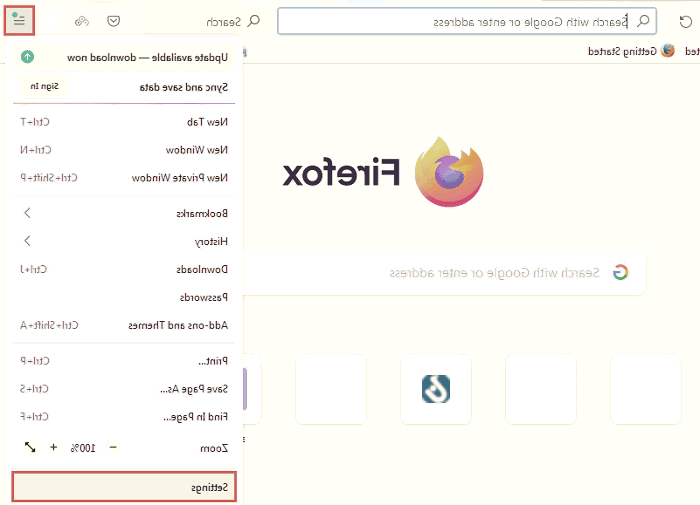
2. هم اکنون شما وارد تنظیمات مرورگر موزیلا فایرفاکس شده اید. از بخش General به سمت پایین اسکرول کنید تا به بخش Language andAppearance برسید. در این بخش بر روی گزینه ای که مشخص کرده ایم، کلیک کنید.
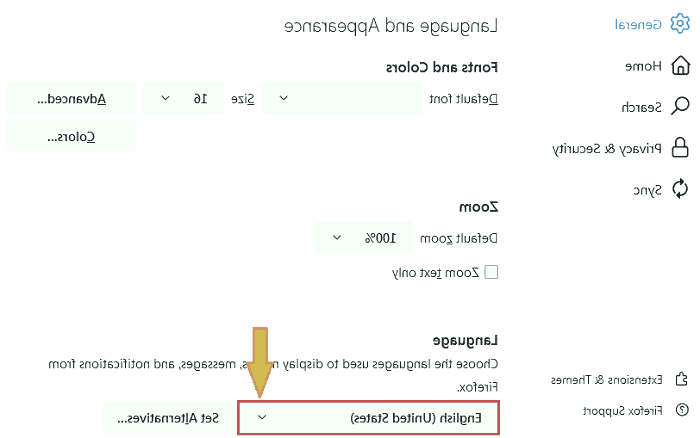
3. گزینه Search for more languages را انتخاب کنید.
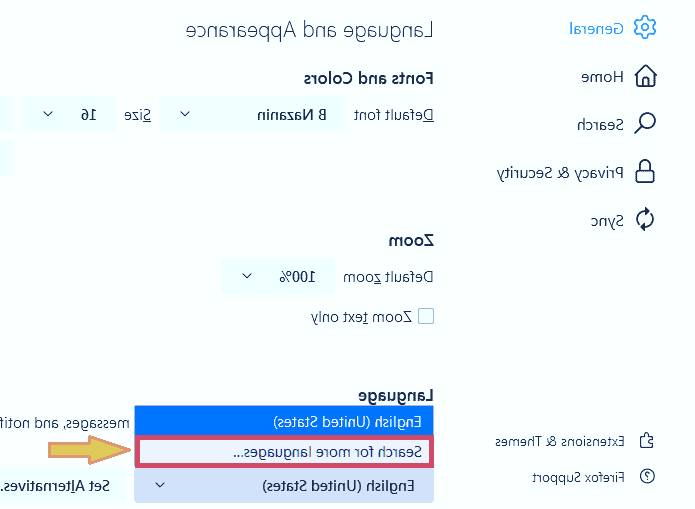
4. گزینه Select a language to add را انتخاب کنید.
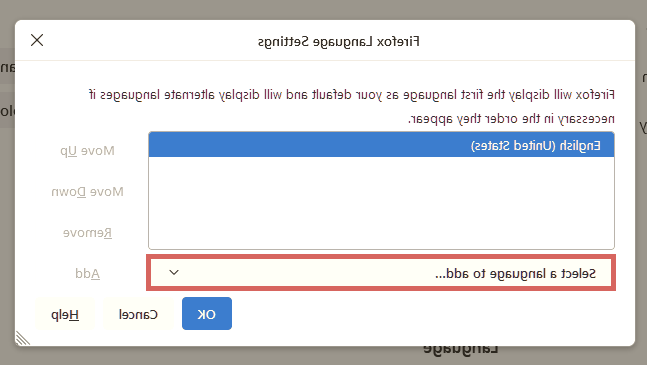
5. زبان مدنظر خود را انتخاب کنید. همانگونه که گفته شد، ما تصمیم داریم تا زبان فایرفاکس را از انگلیسی به زبان فارسی تغییر دهیم. از این رو اگر تصمیم به تغییر زبان فایرفاکس از انگلیسی به فارسی را دارید، باید گزینه Persian را انتخاب کنید.
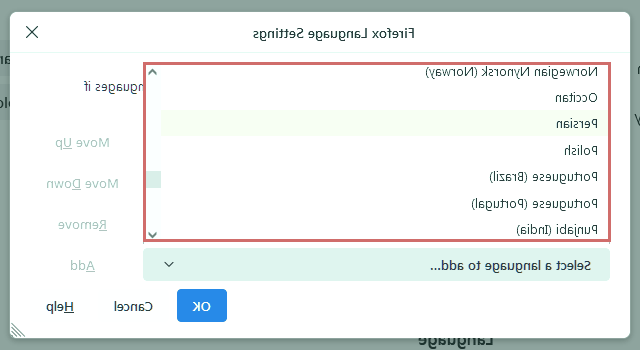
6. گزینه Add را انتخاب کنید.
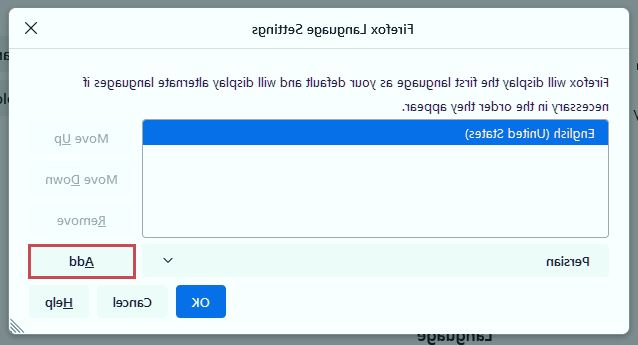
7. بر روی OK کلیک کنید. توجه کنید زبانی که در قسمت بالا قرار گیرد، به عنوان زبان اصلی مرورگر انتخاب خواهد شد. از این رو طبق تصویر ذیل، زبان Persian در بالای زبان انگلیسی است که این به معنای این است که ما می خواهیم تا زبان فارسی، زبان اصلی مرورگر ما باشد. بنابراین اگر تصمیم به تغییر زبان اصلی دارید، بر روی زبان مدنظر کلیک کنید و سپس گزینه move up را انتخاب کنید.
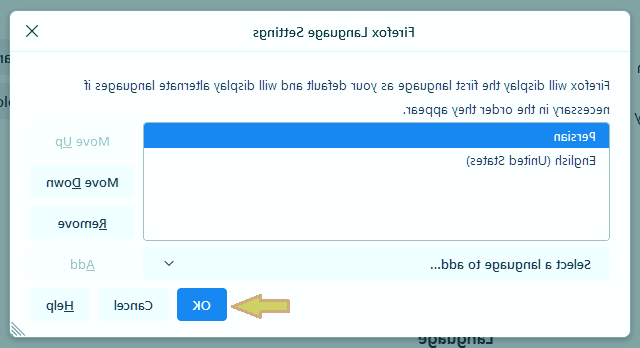
8. اگر تصمیم به اعمال تغییرات دارید، پنجره ای برای شما به نمایش خواهد آمد که در آن ذکر شده است اگر تصمیم به اعمال تغییرات دارید، کلیک کنید تا مرورگر ریستارت شود.
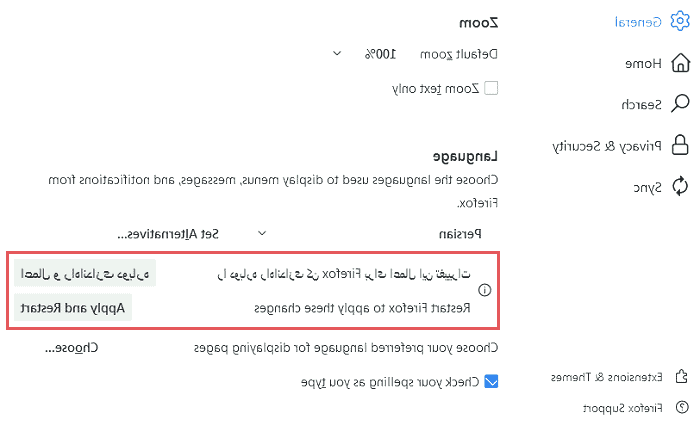
9. هم اکنون زبان مرورگر موزیلا فایرفاکس شما تغییر یافته است.